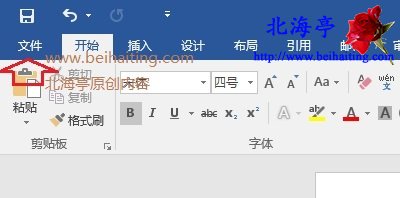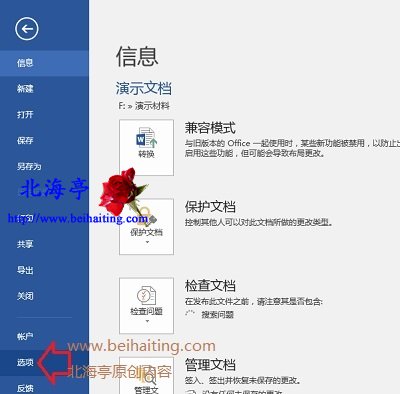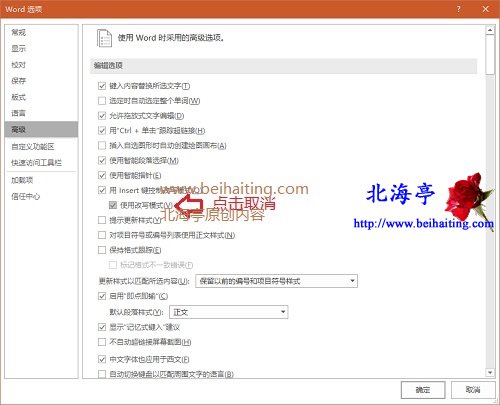Word文档中输入后面文字被自动删除怎么办(Word2007-2016)?
时间:2015-11-06 14:12 来源:www.beihaiting.com 作者:IT信息技术民工 点击:次
Word文档中输入后面文字被自动删除怎么办(Word2007-2016)?不仅网络捣蛋,Word也出幺蛾子。在编辑Word文档的时候,文档中输入后面文字被自动删除,细想想今天又同事,用用了电脑,难道他动了哪里设置?事已至此只好自己焖头想解决办法,下面就来使用Word2016为大家演示下解决办法,操作方法同样适用于Word2007、Word2010以及Word2013.
第一步、在Word2016软件界面,点击文件菜单
第二步、在文件菜单界面,找到并点击“选项”
第三步、在Word选项窗口,点击左侧“高级”,在右侧窗口,找到“用Insert键控制改写模式”下面的“使用改写模式”,点击取消前面的勾选后,点击底部“确定”即可
|